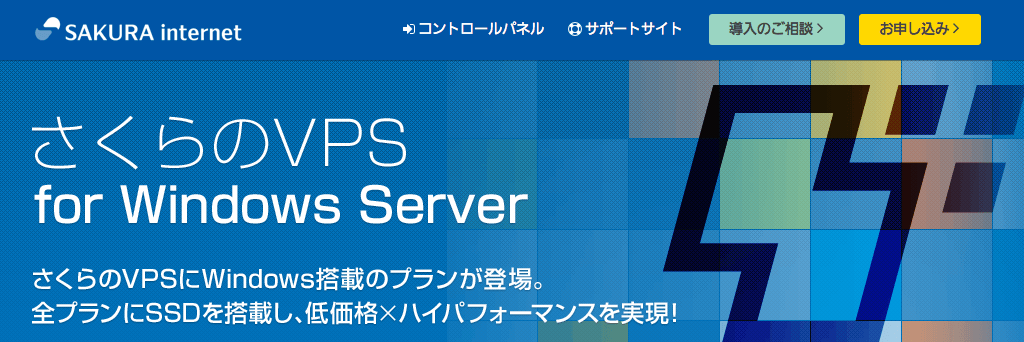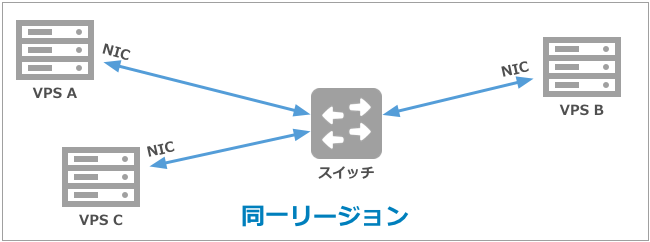Windows ServerのVPSを探しているなら!さくらのVPS
「さくらのVPS for Windows Server」はその名の通り、Windows Server専用のVPSサービスです。 Microsoftのライセンス料金が発生するため、Linux系やBSD系を採用する通常のVPSよりやや高額となります。 手軽にWindows Serverを運用できるサービスは多くないため、必要な方にとっては選択肢の一つとなるでしょう。
さくらインターネットは、大阪、東京、石狩(北海道)にデータセンターを保有していますが、Windows Serverについては「東京リージョン」のみとなっています。
クレジットカードが必須ですが「2週間のお試し期間」があるため、気軽に使い勝手を確認することができます。
- サービス開始時期
- 2015年4月8日
- 仮想化ソフトウェア
- Hyper-V
料金と仕様
| 料金 | W768 | W1G | W2G | W4G | W8G | W16G |
|---|---|---|---|---|---|---|
| 月額 | 1,080円 | 2,160円 | 3,780円 | 6,480円 | 11,880円 | 21,600円 |
| 初期費用 | 2,160円 | 3,240円 | 5,400円 | 8,640円 | 15,120円 | 24,840円 |
| 標準年額 | 12,960円 | 25,920円 | 45,360円 | 77,760円 | 142,560円 | 259,200円 |
| 一括年額 | 11,880円 | 23,760円 | 41,580円 | 71,280円 | 130,680円 | 237,600円 |
料金は税込みです。
支払い方法は「月払い」と「年間一括払い」となっており、年間一括なら「1ヶ月分」お得です。
月払いの場合、当月と翌月の2ヶ月分を初回に請求されますが、月の途中であっても日割り計算されるため、契約日により損をするようなことはありません。
- 最低利用期間
- 3ヶ月です。
| 料金 | W768 | W1G | W2G | W4G | W8G | W16G |
|---|---|---|---|---|---|---|
| メモリ | 768MB | 1GB | 2GB | 4GB | 8GB | 16GB |
| SSD | 30GB | 50GB | 100GB | 150GB | 300GB | 600GB |
| CPU | 仮想1Core | 仮想2Core | 仮想3Core | 仮想4Core | 仮想6Core | 仮想8Core |
| ネームサーバ | 5ゾーン | ← | 10 | ← | ← | ← |
上位プランほどメモリ容量とCPUのコア数が増加します。 単純に上位プランほど高性能になると考えて間違いありません。 後述しますが、Windows ServerはOS自体の容量が大きいため、運用予定のサービスでストレージが不足しないかを確認しておく必要があります。
ネームサーバーは無料で利用できるゾーンの数です。 少し語弊はありますが、共用サーバーのマルチドメイン数に置き換えても間違いではありません。 つまり、下位プランでは独自ドメインを5つまで設定できることになります。
もちろんこれは、さくらのネームサーバー(ns1.dns.ne.jp〜ns2.dns.ne.jp)を利用する場合なので、 お名前.comやムームードメインなど、レジストラ(リセラー)のネームサーバーを利用すれば、ゾーン数を気にする必要はありません。 ただし、設定にはDNSレコード、そして、Windows Serverの知識が必要となります。
- オプション
- ゾーンを追加できます(10個単位)。
| オプション | |||
|---|---|---|---|
| 初期登録料金 | 月額料金 | 年間一括料金 | ゾーン数 |
| 1,080円 | 1,080円 | 10,800円 | 10 |
ローカルネットワーク接続
「さくらのVPS」の大きな特徴は複数のVPSを契約すれば、それらを無制限に接続できることです。
- NIC
- 2個
仕様にある「NIC」の項目は、他のVPSサービスでは見かけないかもしれません。 NICは「Network Interface Card」の略で、「ネットワークカード」とも呼ばれます。 ざっくり説明するとパソコンに付いているLANポートです。 一つは標準でWAN接続(インターネット接続)となっており、残りをユーザーが自由に利用できます。 例えば、残りのNICにプライベートアドレス(192.168.x.x)を割り当てて、複数のサーバーを連携させることができます。
勝手に他者のサーバーと接続されても困るため、「スイッチ」と呼ばれる機構で、ローカルネットワークを構成します。 上図のようにスイッチ(自由に作成可)にサーバーがそれぞれ接続すると、通信可能な状態になります。 通信速度は1Gbps(ベストエフォート)となっており、LANの性能としては標準的です。
- 利用可能スイッチ数
- 1会員IDにつき1個(無料)
スイッチは一つですが、接続数に制限はありません。 例えば100個のVPSを契約した場合でも、同じスイッチに接続すれば、全てのサーバーで通信可能となります。 いつでも簡単に接続できるので、運用後でもサーバー構成を柔軟に変更できます。
この機能は同じリージョン内のみ対応ですが、for Windows Serverは東京リージョンのみ提供されるため、リージョンを気にする必要はありません。
- メモ
- 接続するサーバーは同一会員で契約する必要があります。
- 同じリージョンであっても、通常の「さくらのVPS」とは接続できません。
対応OS
| OS/バージョン | リモートコンソール | |
|---|---|---|
| 標準OS | Windows Server 2016 (Datacenter Edition) |
VNC |
| 標準OS | Windows Server 2012 R2 (Standard Edition) |
VNC |
初期OSは2012 R2となっています。 コントロールパネルから2016へ変更することができ、その逆も可能です。 当然ですが、データは初期化されます。
Windows専用サービスなので、ISOイメージをアップロードしてのインストールには非対応です。
- Windows Server 2012
- セキュリティソフト「ESET File Security for Microsoft Windows Server」がプリインストールされます。
コントロールパネル
以下の機能を備えています。 初期設定を終えれば、あまり利用することはないでしょう。
| 機能 | |
|---|---|
| 起動など | 起動 / 停止 / 再起動 |
| OSインストール | OSの再インストール。 |
| VNCコンソール | Webブラウザ、または、VNCクライアントでコンソール操作が可能です。 |
| リソースの使用状況 | CPU、ネットワークのトラフィック、SSDのディスクI/O、それぞれの負荷状況を確認できます。 |
| 操作履歴 | コントロールパネルの操作履歴を確認できます。 |
| DNS逆引きレコード変更 | サーバーに割り当てられたIPアドレスの逆引き(PTR)レコードを変更します。 |
オプション
オプションはやや複雑なので、契約前にしっかりと運用構成を検討しておく必要があります。
| プラン | バージョン | エディション | 初期費用 | 月額 | 年間一括 |
|---|---|---|---|---|---|
| リモートデスクトップ | - | - | 0円 | 540円 | 6,480円 |
| Microsfot Office | 2013 | Professional Plus 64bit |
0円 | 1,890円 | 22,680円 |
| Microsoft SQL Server | 2014 | Web Edition | 20,000円 | 600円 | 7,200円 |
料金は税込みです。
各ライセンスについて
提供されるソフトウェアは、Microsoftのサービスプロバイダ向けライセンス(SPLA)で提供されます。 以下の条件が適用されます。
- Microsoft SQL Server
- 「コアライセンス」で提供されます。コアライセンスは、サービスを提供するサーバのコア数に応じて料金が異なるライセンスです。サーバのソフトウェアにアクセスするユーザー数に制限はありません。
- リモートデスクトップ(RDS)SALとMicrosoft Office SAL
- 「サブスクライバーアクセスライセンス」で提供されます。サービスを利用するエンドユーザーごと、必要な人数分だけ契約が必要となります。
- SAL = Subscriber Access License
リモートデスクトップ(RDS)SALについて
- サーバー管理以外の目的で接続するユーザーについては、その人数分の「リモートデスクトップ(RDS)SAL」が必要となります
- リモートデスクトップによる同時接続数は1サーバーあたり「2接続まで」となっています。
- オプションをそれ以上追加しても、「同時接続」は2接続が上限となります。
Microsoft Office SALについて
- サーバーの新規契約時「のみ」申し込みできます。
Microsoft SQL Server SALについて
| 料金 | W768 | W1G | W2G | W4G | W8G | W16G |
|---|---|---|---|---|---|---|
| 初期費用 | 21,600円 | ← | ← | ← | ← | ← |
| 月額費用 | 2,592円 | ← | ← | ← | 3,888円 | 5,184円 |
料金は税込みです。
- 基本料金は「1コア」あたりの金額です。最低コア数が「4コア」となっているため、例え4コアに満たないW768、W1G、W2Gであっても4コア分の料金が必要となります。
- サーバーの新規契約時「のみ」申し込みできます。
ディスク容量について
Windows serverはOSもですが、他のアプリケーション(オプション)も容量が非常に大きなものです。 OSだけでも10GB以上が埋まってしまうため、事前に用途とストレージとのバランスを検討しておく必要があります。 公式サイトではW768プランにおける、おおよそのストレージ状態を公開しています。
このデータをみると、30GBのW768プランでは、あまり余裕がないことが分かります。
| オプションなし | Office | SQL Server | Office + SQL Server | |
|---|---|---|---|---|
| Windows server 2012 |
10GB~ | 13GB~ | 16GB~ | 19GB~ |
| Windows server 2016 |
15GB~ | 20GB~ | 23GB~ | 26GB~ |
転送量制限
共用サーバーのような転送量の制限はありません。
- ネットワーク構成
- インターネット(WAN) 100Mbps(共有)
- ローカルネットワーク(LAN) 1Gbps(共有)
- グローバルIPアドレス
- IPv4アドレスx1個、IPv6アドレスx1個
ネットワーク環境はいたって普通の仕様です。 転送量は無制限ですが、あくまでも共有回線なので他のユーザーに影響を与えるほどの用途は規制対象となります。
SSLサーバー証明書
さくらインターネットでは下記の証明書を取り扱っています。 もちろん、ユーザー自身で導入することも可能です。
| 1年 | 2年 | 3年 | |
|---|---|---|---|
| ドメイン認証SSL(認証レベル1) | |||
| ラピッドSSL | 1,500円 | 2,700円 | 3,200円 |
| GeoTrust クイックSSLプレミアム | 14,500円 | 26,500円 | 38,500円 |
| JPRS ドメイン認証型ワイルドカード | 16,500円 | - | - |
| GlobalSign クイック認証SSL | 34,800円 | - | - |
| 企業認証SSL(認証レベル2) | |||
| Cybertrust SureServer for SAKURA |
38,500円 | - | - |
| Cybertrust SureServer for ワイルドカード for SAKURA |
99,000円 | - | - |
| Symantec セキュア・サーバID | 81,000円 | - | - |
| Symantec グローバル・サーバID | 138,000円 | - | - |
| JPRS 組織認証型 | 44,000円 | - | - |
| JPRS 組織認証型ワイルドカード | 88,000円 | - | - |
| GlobalSign 企業認証SSL | 59,800円 | - | - |
| SECOM パスポート for Web SR3.0 | 55,000円 | - | - |
| EV認証SSL(認証レベル3) | |||
| Cybertrust SureServer EV for SAKURA |
49,500円 | - | - |
| GeoTrust トゥルービジネスID with EV | 115,200円 | - | - |
| Symantec セキュア・サーバID EV | 162,000円 | - | - |
証明書の導入に関しては、作業代行サービスがあります。
| 代行サービス | |
|---|---|
| 料金 | 20,000円(税抜) |
| 作業内容 | SSL通信の利用に関するmod_sslのインストール、CSR/秘密鍵の生成、証明書のインストールを代行します。 |
その他
メール配信サービス
メール配信サービスの「SendGrid」を無償で利用できます。 25,000通/月までですが、超過しても配信されなくなるだけで、追加料金が発生することはありません。
SendGridは短時間に大量のメールを処理できるシステムと、送信ドメイン認証や不達メールの自動処理などの「確実にメールを届けるための機能」を搭載しています。
- SendGrid
- SendGrid社が開発し、国内では株式会社構造計画研究所が提供するメール配信サービスです。
- このサービスに関するサポートは構造計画研究所が行います。
| 仕様 | |
|---|---|
| 月額料金 | 無料 |
| 配信数 | 25,000通/月 |
| 機能 | SMTPリレー / メール送信API / マーケティングメール機能 / 独自ドメイン利用 / Fromアドレス複数利用 / 差し込み機能 / SPF / 送信ログと統計 / 開封/クリックトラッキング / 配信停止管理 / 迷惑メール報告管理 / TLS送信 / 二要素認証 / APIキー / パーミッション管理 / IPアドレスでのアクセス制限 / Parse Webhook(メール受信) / Event Webhook(イベント通知) |
非対応の機能
| 機能 | |
|---|---|
| バックアップ | バックアップ用サーバーを準備するなど、ユーザー自身で対応する必要があります。 |
プラン変更
Microsoftのライセンスとの兼ね合いだと思いますが、プラン変更には対応していません。 ある程度余裕のあるスペックを選択しておくと安心です。
サポート対応
サポート内容は他のサービス(例えば共用サーバー)と同等であり、VPS特有のものはありません。
| サポート | |
|---|---|
| メール | 10:00〜18:00。土日祝日対応(年末年始などの指定休日を除く)。 |
| 電話 | フリーダイヤル対応。非常に混んでいるため、メールで対応できない場合のみ利用するとよいでしょう。 |
| 平日 10:00〜18:00。 |
個人でWindows Serverを運用することは少ないため、通常のVPSのように他ユーザーが公開している情報に頼るのは難しいかもしれません。
支払い方法
クレジットカード、銀行振込、請求書払い、自動口座振替の4種類です。 ただし、「2週間のお試し期間」を利用するならクレジットカード必須です。
| 支払い方法 | 請求の通知 | 手数料 | 入金確認 |
|---|---|---|---|
| クレジットカード | メール | 無料 | 決済完了後1時間以内 |
| 銀行振込 | メール | 振込手数料 | 1〜2営業日 |
| 請求書払い | 請求書郵送 | 発行手数料324円 | 1〜2営業日 |
| 自動口座振替 | - | 無料 | - |
- クレジットカード
- VISA / MASTER CARD / JCB / AMERICAN EXPRESS / Diners Club
- 銀行振込
- 銀行窓口、ATM、インターネットバンキング(オンラインバンキング)
- 自動口座振替
- 書類の提出が必要となり、口座登録完了まで約2~3カ月かかります。完了するまでは「銀行振込」となります。
- 請求書払い
- 郵送される「振込専用用紙(兼請求書)」での支払いです。コンビニエンスストア、郵便局、銀行窓口、または、銀行振込となります。
- 30万円を越えるコンビニエンスストアでの支払い、100万円を越える郵便局での支払いは、それぞれ非対応です。
まとめ
Linux系やBSD系のOSと異なり、Miscrosoftに対するライセンス料金が発生するため、やや割高に感じてしまいます。 単純にWebサイトやアプリケーションを運用するなら、敢えて選択する必要はありません。
Windowsプラットフォームでなければ動作しないアプリケーションを利用する際に、必要なスペックを熟知しているユーザーが選択するサービスでしょう。 そのようなユーザーが選ぶサービスなので、公式サイトの情報も非常に簡素なものです。 実際に利用する場合は、お試し期間で動作を確認し、不明な点はサポートに問い合わせる必要があるでしょう。
目次
BLOG







UPDATE
-
スターサーバーを更新しました。
2022年05月18日
-
エックスサーバー・ビジネスを追加しました。
2020年06月07日
-
VPS 9社の詳細を掲載しました。
2017年05月14日
-
GMOクラウドのVPS レビューを追加しました。
2017年05月14日
-
エクスクラウド VPSのレビューを追加しました。
2017年05月14日
-
CloudCore VPSのレビューを追加しました。
2017年05月14日